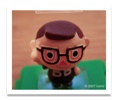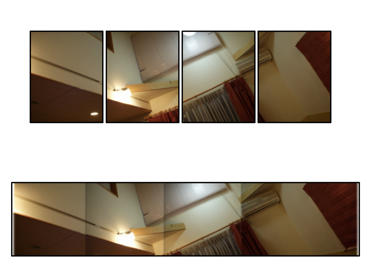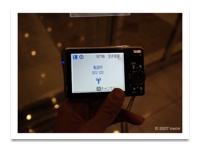さてずーっとCOOLPIX S50c記事さぼってしまったのだが...いよいよ明日がモニタ最終日。記事には書かなかったけれど、COOLPIXはいつも左胸のポケットの中にあった。カメラの基本性能は、素直な色表現で失敗は少ない。画面も大きくてみやすい。ただ、今ひとつ使いやすさという点、ボタンの使い方とかなんとなくクセがある。こうなるだろうと思って使うとうまくいかなかったり(マクロモードが設定した後にズームを効かせないとONにならなかったり)、ボタンが多い割には、すぐに使いこなせない。マニュアルがはなせない…、そこはもう少し、改善して欲しいところ。
 左の写真は本日、鎌倉からの帰り道、横須賀線の車上から撮った夕日。シーン撮影モードで夕日モードを選んで撮った一枚。家に帰って、そのまま電源コードをさして、家のAppleExpress経由でピクチャーバンクへ。Englishモードで起動してそのままFlickrへ投稿した写真。Flickrのブログ投稿用のタグをこのエントリーに埋め込むことで表示している。自分のPCにはこの表示している写真はストレージされていない。
左の写真は本日、鎌倉からの帰り道、横須賀線の車上から撮った夕日。シーン撮影モードで夕日モードを選んで撮った一枚。家に帰って、そのまま電源コードをさして、家のAppleExpress経由でピクチャーバンクへ。Englishモードで起動してそのままFlickrへ投稿した写真。Flickrのブログ投稿用のタグをこのエントリーに埋め込むことで表示している。自分のPCにはこの表示している写真はストレージされていない。
Continue reading "PCの中抜き。COOLPIX S50cで一番気に入ったこと" »
naanさんの辛口エントリー。w
Nikon COOLPIX S50c sucks
なんか、最近ちょっと話題になっているNikon COOLPIX S50c。なんというか、ぶっちゃけ言うと、最近のブロガーにありがちな、予定調和的絶賛エントリをあちこちで見かけてむかつくのだけど、カメラにwifiつながってupできるってそんなにすごいか?
naanさんのエントリー、読んで(しまった w)ことで、ここでちゃんとこのブログマーケティング勉強会議における、私のスタンスを表明しないといけないなと思ったので書くことにする。自分のスタンスを確認するための自分のためのメモ。
Continue reading "素直に書く。:ワイヤレスピクチャー会議 " »
 いしたにさんにCOOLPIX S50cの構え方を教わった。それが実に極まっている。理にかなった構え方。いしたにさんのエントリーにもあるように、この形状、まさに計算し尽くされた感じ...。この構え、自然に脇もしまって最初は、ちょっと違和感があったけど、慣れるといい感じでホールドする。左手の無線LANアンテナ部分のクローム加工された曲線部分が親指の形状にうまくフィットする。すばらしい。
いしたにさんにCOOLPIX S50cの構え方を教わった。それが実に極まっている。理にかなった構え方。いしたにさんのエントリーにもあるように、この形状、まさに計算し尽くされた感じ...。この構え、自然に脇もしまって最初は、ちょっと違和感があったけど、慣れるといい感じでホールドする。左手の無線LANアンテナ部分のクローム加工された曲線部分が親指の形状にうまくフィットする。すばらしい。
で、例のごとくマニュアルを読んでいて、気づいてしまったのだ.....。マニュアルの24ページ。
「ステップ2 カメラを構え構図を決める」...あれ....あれ....!
Continue reading "マニュアルを読んで気がついた その3:COOLPIX S50c カメラをしっかり構える" »
マニュアルを読んで気がついた、その2。
このCOOLPIX S50cの最大の特徴は、無線LAN対応。家にも無線LAN(Apple AirMacExpress)があるので、当然ながらこのカメラも家の無線LANに接続して使っていたんだけど...。再生モードメニューからCOOLPIX CONNECTを選択して、家の無線LANにつなげて画像をアップしていた。
で...マニュアルを読んでいて、あらあらと気づたことが、これ。


本体の電源をOFFにして、ただ充電用の電源コードをつなげる、と...なんと自動的に、全画像をサーバーにアップロードしてくれる(ピクチャーバンク機能)のだ。すでにアップロードしてある画像は、アップしない。サーバーへのアップロードが終了すると充電をし始める。いままで、電源をONにした状態で電源コードをつないでいたので、全く気づかなかった。(わはは...)
充電をする感覚で、コードをつなげて放っておく。すると勝手にネットワークサーバー上にファイルを転送してくれる。これは便利。
そもそも、ネットワークに特別なものをあげるという発想ではなくて、とりあえず、全部あげて、その後でどうするかを考えるというコンセプト。これは、とても正しいやり方のような気がしてきた。常時接続、昔と比べてジャブジャブのネットワークが用意されているのだから、これを使わない手はない。アップしてから考える。これは、いいかもね。
Continue reading "マニュアル読んで気がついたその2:COOLPIX S50c Upしてから考える。" »
さて、一日、COOLPIX S50c、さわってみた。最初の印象などを書いておく。
気に入った点とこれどうなんだろと感じた点、それぞれ3点づつ...。
◎いいなと思ったところ、気に入った点
- ポケット���入れられる大きさで液晶画面が大きい。
- とっても素直な色再現。
- やっぱ、これいいかも。ダイレクトでネットへ。
前に持っていたコンパクトデジカメがRichoGXとXactiC5。今ひとつ、携帯性に欠けていた。持ち歩くデジカメが欲しいなと思っていたので、とってもいいタイミング。;) ネットワーク対応による嵩の増加も最小限で抑えられていて、S50とそれほど大きさに違いはない。液晶画面が大きいのも◎。あと、これは好みがあるかもしれないが...すごく素直な再現をするなと思った。まだちゃんと使えていないのだけれど、標準設定だと、リアルな色遣いとか見たままを再現する感じ。こういう素直さはいいかも◎。
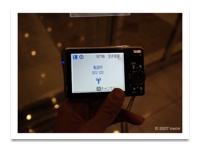 あとは、最大の特徴であるネットワークの利用、いらない人にとっては無用の長物何だけど、僕みたいにPC立ち上げて、USBコードつないで、なんて面倒だ、なんて人にはいいかも。最初は自宅の無線LANだけで試していたけど、それではつまらないので、車を飛ばしてホットスポットのアクセスポイントのある幕張へ。BBモバイルは1年間無料のIDがあらかじめ登録されている。ホットスポットへのアクセスとかは、付属の設定アプリを使い、事前にカメラに登録しておくと、自動的にサーバーにアクセスするところまで操作は不要。アップロードが完了するまでただ待てばよい。(左図)
あとは、最大の特徴であるネットワークの利用、いらない人にとっては無用の長物何だけど、僕みたいにPC立ち上げて、USBコードつないで、なんて面倒だ、なんて人にはいいかも。最初は自宅の無線LANだけで試していたけど、それではつまらないので、車を飛ばしてホットスポットのアクセスポイントのある幕張へ。BBモバイルは1年間無料のIDがあらかじめ登録されている。ホットスポットへのアクセスとかは、付属の設定アプリを使い、事前にカメラに登録しておくと、自動的にサーバーにアクセスするところまで操作は不要。アップロードが完了するまでただ待てばよい。(左図)
(実は、今回は途中、電池切れでUploadが完全にできなかった。そういう場合は、次のファイルからちゃんとアップしてくれる。重複アップロードもできない仕組みになっている。これ、いい感じ。)
Continue reading "COOLPIX S50cファーストインプレッション。" »
百式PR Board 企画「ワイヤレスピクチャー会議」に参加してきた。
 今回のお題は「COOLPIX S50c」(左写真)。
今回のお題は「COOLPIX S50c」(左写真)。
Wifi対応のコンパクトデジカメで、s7cの後継機種だ。s7cは知人が使っているところを何度か見ていて、その場で写真をアップする楽しさみたいなものが気になっていた。今回は、それを自分で確かめてみたいというのが、応募の動機だ。
 ネットワーク・ガジェットとしてのコンパクトデジカメってどんな感じか、この会議に参加することで体感できたらHappy。
ネットワーク・ガジェットとしてのコンパクトデジカメってどんな感じか、この会議に参加することで体感できたらHappy。
Continue reading "ワイヤレスピクチャー会議参加:COOLPIX S50c" »




 参加しているワイヤレスピクチャー会議で読者向けのプレゼントを開始するというお知らせがやってきた。 商品は「COOLPIX S50c」本体!
参加しているワイヤレスピクチャー会議で読者向けのプレゼントを開始するというお知らせがやってきた。 商品は「COOLPIX S50c」本体!